Postup při ochraně heslem na iPhone

Pokud máte v iPhonu nebo iPadu v poznámce tendenci citovat citlivé informace, možná budete chtít chránit za heslem. Zde je návod, jak povolit funkci v systému iOS 11.
SOUVISEJÍCÍ: Co je nového v systému iOS 11 pro iPhone a iPad, nyní k dispozici
Je pravděpodobné, že je vaše zařízení již uzamčeno pomocí přístupového kódu. Takže každý, kdo chce získat citlivé informace na vašem telefonu, musí projít kolem hlavní brány. Nicméně, více kontrolních bodů je vždy dobré pro zabezpečení, takže chrání heslem určité poznámky stále stojí za to dělat. V aplikaci Poznámky v systému iOS můžete dokonce vybrat poznámky, které chcete uzamknout.
Chcete-li začít, otevřete aplikaci Poznámky na svém iPhone a přejetím prstem vlevo na konkrétní poznámku, kterou chcete uzamknout. V tomto případě zadám do této poznámky heslo, které obsahuje sériová čísla.
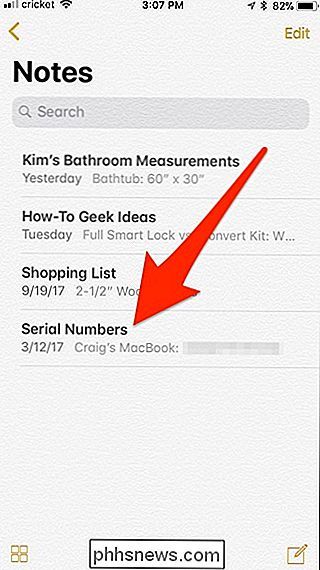
Zobrazí se několik možností, ale budete chtít klepnout na šedou ikonu zámku. > Budete převedeni na další obrazovku, kde zadáte heslo, které bude použito k odemknutí všech poznámek, které chcete chránit heslem. Zadejte do hesla (a ověřte jej opětovným zadáním) a v pravém horním rohu klikněte na tlačítko Hotovo.
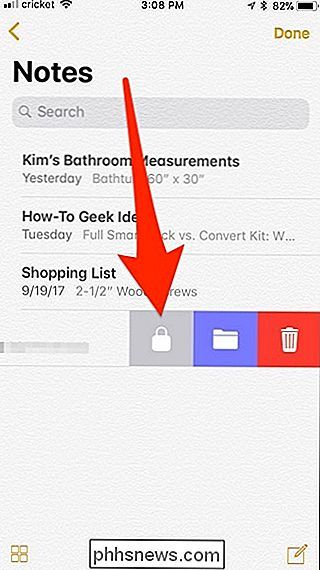
Budete převzaty zpět do aplikace Poznámky, kde se objeví visací zámek vedle poznámky.
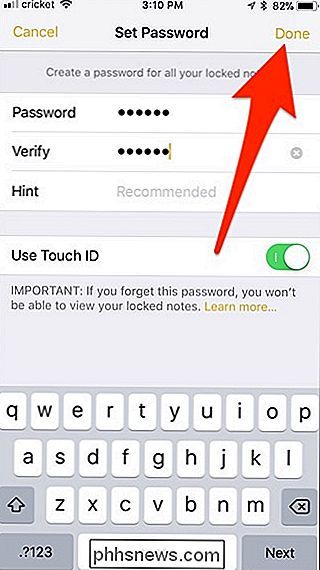
Chcete-li zamknout poznámku, klepněte na tlačítko "Uzamknout nyní" v dolní části obrazovky.
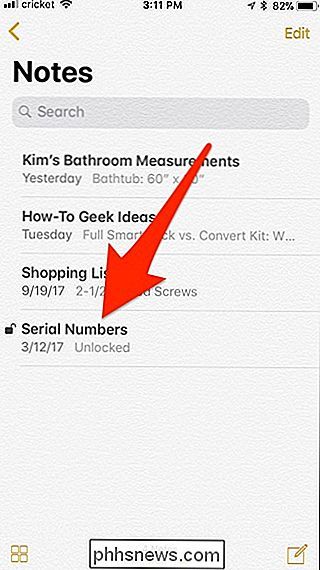
Poznámka bude nyní uzamčena a veškerý text náhledu, který jste mohli "
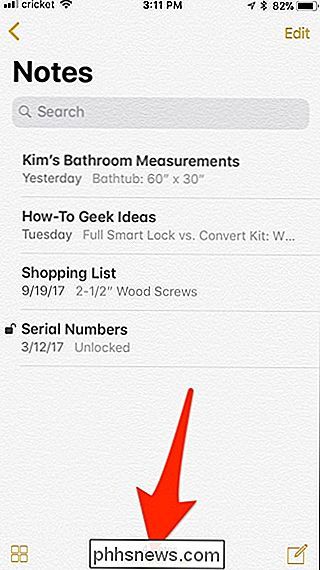
Když otevřete poznámku, která je uzamčena, klepněte na" Zobrazit poznámku ".
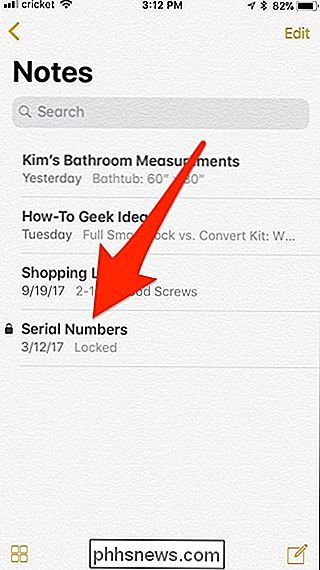
Pokud máte Touch ID, můžete ji jednoduše použít k odemknutí poznámky, ale budete mít také možnost zadat heslo.
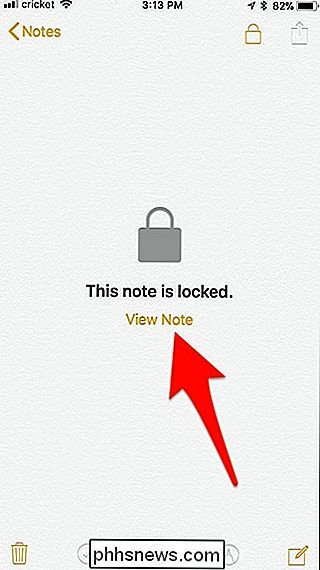
Poté budete mít přístup k vaší poznámce. Jakmile to skončíte, můžete klepnout na ikonu odemčeného visacího zámku v pravém horním rohu obrazovky, abyste ji zamkli.
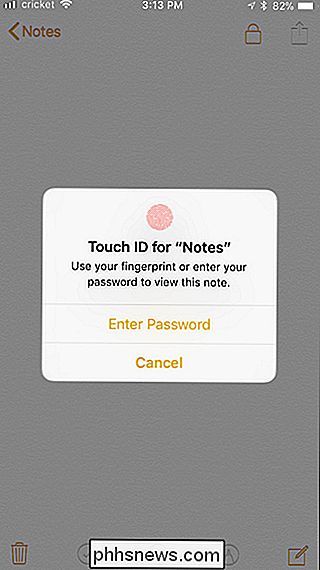
Také se můžete vrátit na hlavní obrazovku aplikace Poznámky a klepnout na "Zámek nyní" ve spodní části (stejně jako předtím), abyste uzamkli všechny odemčené poznámky najednou.
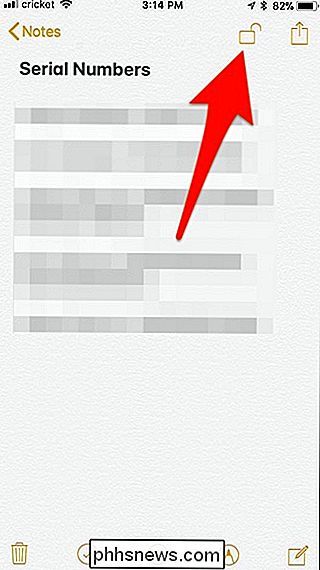
Chcete-li odstranit ochranu heslem zcela z poznámky, přetáhněte ji jako předtím a znovu klepněte na šedou ikonu zámku
Budete požádáni o použití dotykového ID nebo zadání hesla k ověření (stejně jako kdybyste odblokovali poznámku k jeho zobrazení), ale poté bude poznámka zcela zcela odemčena.
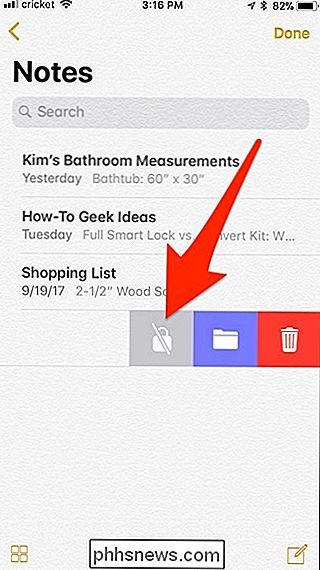
Mějte na paměti, že pokud synchronizujete poznámky napříč vašimi různými zařízeními Apple pomocí iCloud, zamknutí poznámky ji také uzamkne na ostatních zařízeních a naopak

Jak smazat uživatelský účet v systému Windows 7, 8 nebo 10
Pokud máte v počítači se systémem Windows nějaké uživatelské účty, které již nepotřebujete, může to být čas vyčistit je. Nyní se podíváme na odstranění uživatelského účtu v systému Windows. SOUVISEJÍCÍ: Jak odstranit uživatelský účet v systému Windows 7, 8 nebo 10 POZNÁMKA: Pokud jste skryli uživatelský účet, který chcete smazat, nebudete jej moci smazat, protože je úplně skrytý všude.

Beginner Geek: Jak vytvářet a používat virtuální počítače
Virtuální počítače umožňují spustit operační systém v okně aplikace na ploše, která se chová jako úplný samostatný počítač. Můžete je používat s různými operačními systémy, spustit software, který váš hlavní operační systém nemůže a vyzkoušet aplikace v bezpečném prostředí s karanténami. Existuje několik dobrých bezplatných virtuálních strojů (VM) vytváří virtuální počítač, který může někdo udělat.


